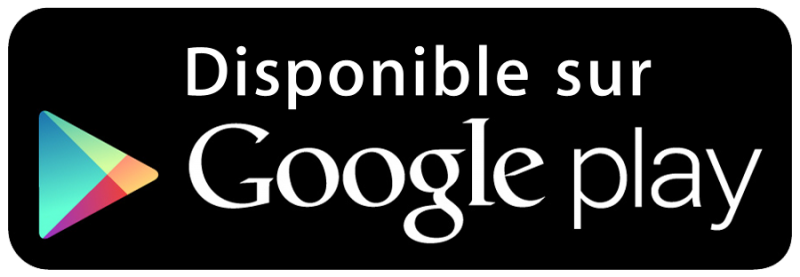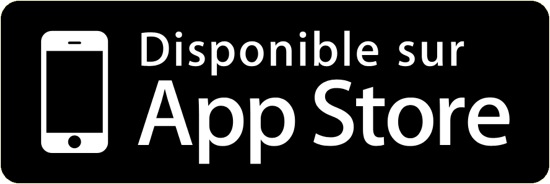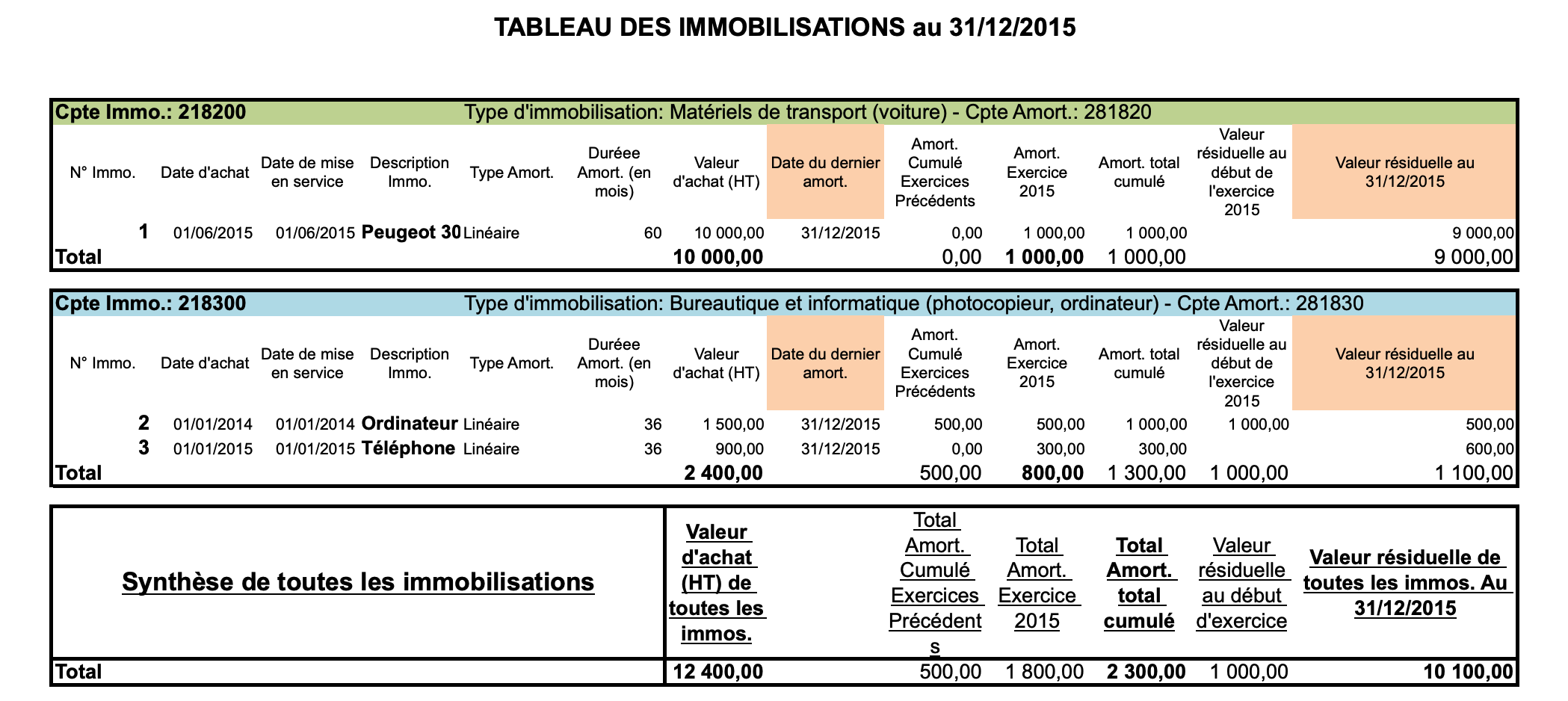Il est relativement simple de reprendre les immobilisations sur ZEFYR d’une comptabilité provenant d’un autre logiciel, ou tenue jusqu’alors par un expert-comptable.
A partir de quels documents reprendre les immobilisations en comptabilité ?
La migration d’une comptabilité sur ZEFYR se fait à partir de la balance générale qui reflète la situation comptable de votre entreprise en fin d’exercice comptable. Le résumé de cette situation s’appelle un “A Nouveau” (AN). La saisie de l’A Nouveau peut être réalisée gratuitement par notre équipe support lorsque vous souscrivez à ZEFYR.
1. Vérifications avant de reprendre les immobilisations
Si votre A Nouveau contient des comptes d’immobilisations (de type 2xxxxx) et les comptes d’amortissement de ces immobilisations (comptes commençant par 28xxxx), vous devez alors prendre les immobilisations en comptabilité.
Avant de reprendre les immobilisations dans ZEFYR, vous devez procéder à quelques vérifications. Il faut d’abord vous connecter à votre compte ZEFYR pour visualiser l’A Nouveau que l’équipe support a saisi pour vous. Dans ZEFYR, menu Compta > Modification Écritures puis dans les champs optionnels, sélectionnez “AN – Journal des A Nouveaux”.
Exemple : Prenons un nouvel utilisateur qui démarre sur ZEFYR au 1er janvier 2016. Son dernier exercice comptable a donc été clôturé au 31.12.2015.
Voici à quoi va ressembler son AN :
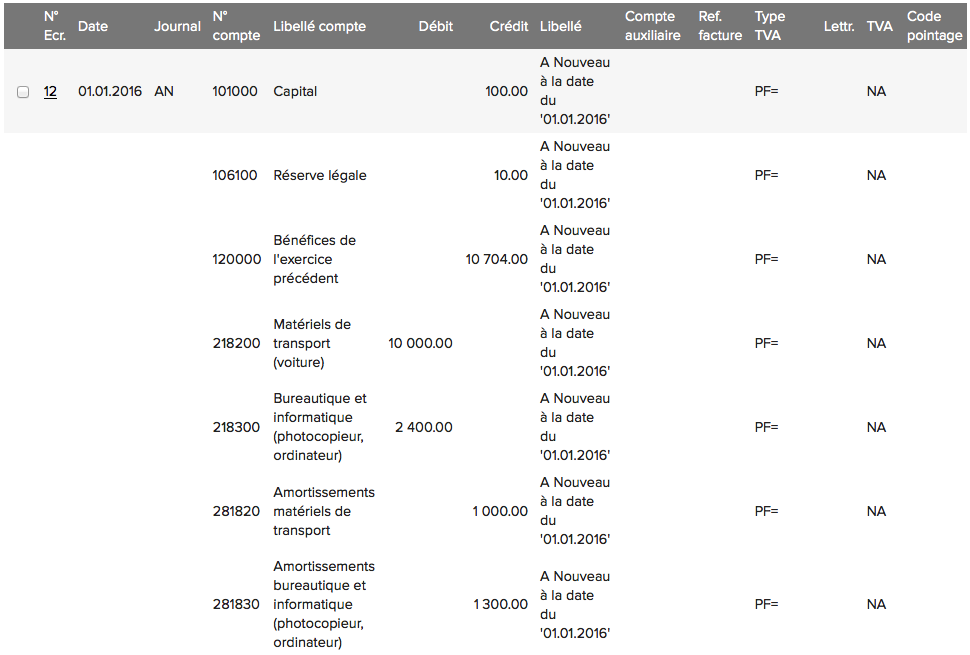
Il faut également vous munir de votre tableau d’immobilisations (au 31.12.2015 dans notre exemple). Ce tableau est fourni par votre expert-comptable ou téléchargeable depuis votre ancien logiciel de comptabilité.
Voici à quoi ressemble le tableau d’immobilisations au 31.12.2015 dans notre exemple :
Vous pouvez télécharger ce “tableau type” en PDF ou EXCEL
En premier lieu, vérifiez que le total des comptes d’immobilisations dans l’AN est égal à la valeur d’achat HT de toutes les immobilisations dans le tableau.
Dans notre exemple :
- Total des comptes d’immobilisations dans l’AN = 12 400 €.
- Valeur d’achat HT de toutes les immobilisations dans le tableau = 12 400
Dans un second temps, vous aurez à vérifier que le total des comptes d’amortissement dans l’AN est égal au total des amortissements cumulés dans le tableau.
Dans notre exemple :
- Total des comptes d’amortissement dans l’AN = 2 300 €
- Total des amortissements cumulés dans le tableau = 2 300 €
La troisième vérification à faire est la suivante : total des comptes d’immobilisations – total des comptes d’amortissement (dans l’AN) = valeur résiduelle de toutes les immobilisations (dans le tableau) en date de clôture.
Dans notre exemple, à la date de clôture soit le 31.12.2015 :
- Total des comptes d’immobilisation dans l’AN – total des comptes d’amortissement dans l’AN = 12 400 € – 2 300 € = 10 100 €
- Valeur résiduelle de toutes les immobilisations dans le tableau = 10 100 €.
2. Reprendre une immobilisation
Dans ZEFYR, pour reprendre une immobilisation il faut renseigner la valeur d’achat HT, la date d’achat, la durée d’amortissement, le n° de compte, etc. Toutes ces informations sont disponibles dans votre tableau d’immobilisations.
Vous devrez ensuite remplir soigneusement les champs :
- Date du dernier amortissement passé dans votre ancien logiciel : il s’agit de la date de fin du dernier exercice que vous avez clos (qui est aussi la date d’édition de votre tableau d’immobilisations). Dans notre exemple, cette date est le 31/12/2015.
- Valeur résiduelle : la valeur résiduelle de l’immobilisation à la date déterminée ci-dessus.
Dans notre exemple, pour l’immobilisation “ordinateur”, la valeur résiduelle au 31/12/2015 est de 500 €.
Dans ZEFYR, allez dans le menu Immo > Immobilisations > Créer une immobilisation.
Voici comment saisir la reprise de l’immobilisation “ordinateur” dans notre exemple :
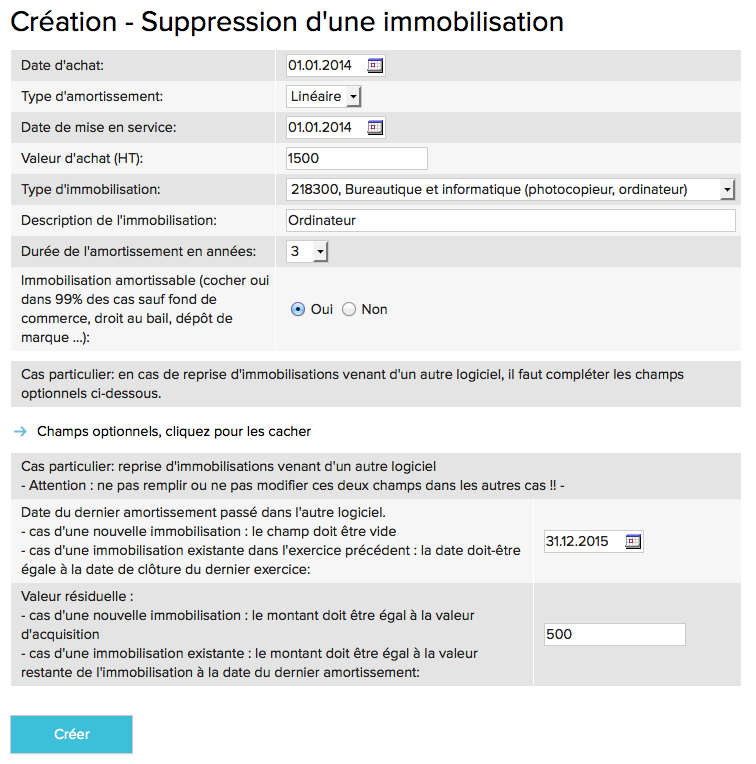
Après avoir repris chaque immobilisation, une par une, il faut lier vos immobilisations avec les écritures comptables d’achat associées à ces immobilisations. Notez que dans le cas d’une reprise d’immo, les écritures d’achats se trouvent dans l’A Nouveau.
Dans ZEFYR, allez dans le menu Immo >
Dans notre exemple, ces écritures d’achat sont représentées par les comptes d’immobilisations 218300 et 218200, qui se trouvent dans l’A Nouveau.
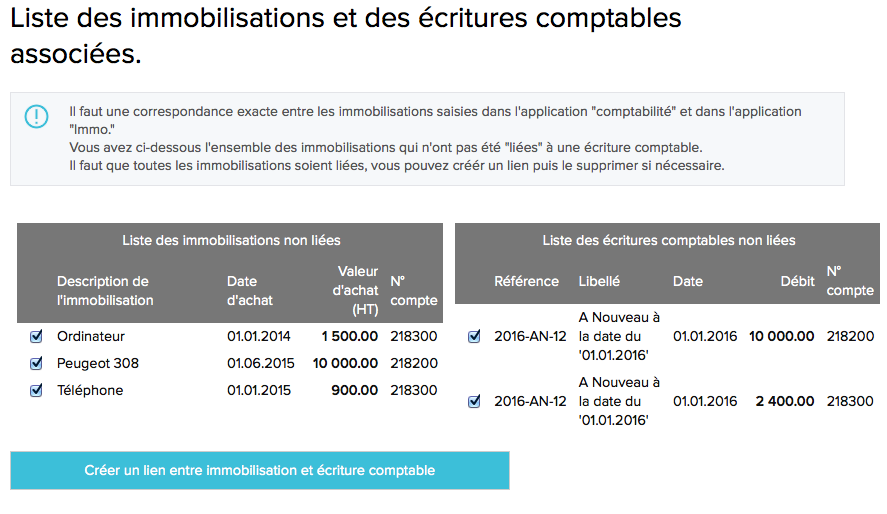
Une fois vos immobilisations créées, vous en retrouvez la synthèse dans le menu Immo > Immobilisations.
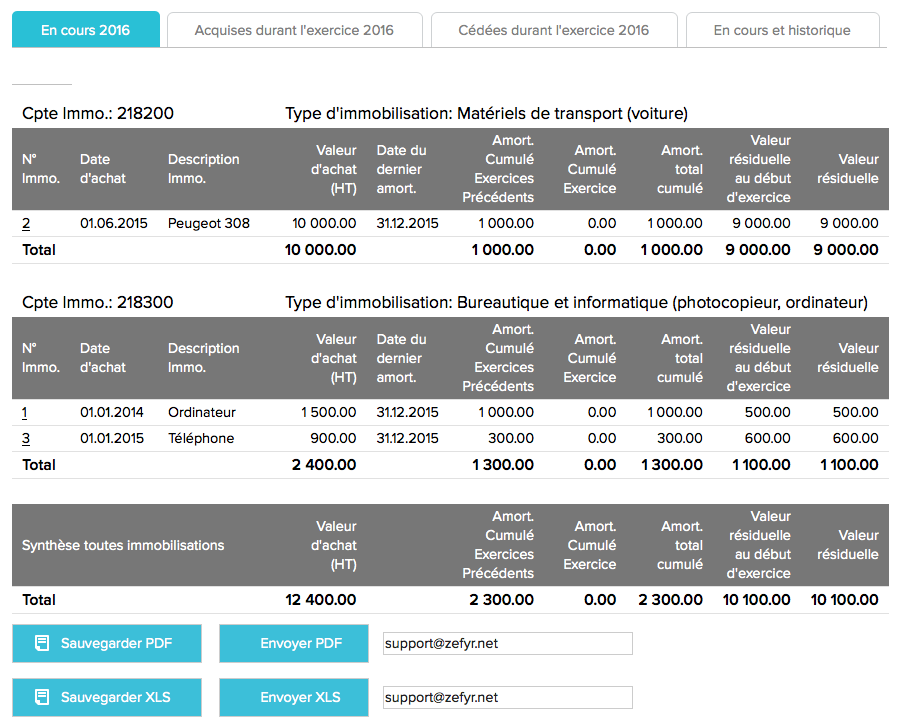
3. Cas des immobilisations acquises après la migration sur ZEFYR
Reprenons notre exemple. Supposons que vous fassiez l’acquisition de nouvelles immobilisations après le 31.12.2015. Dans ce cas, l’opération est moins compliquée, il faut simplement créer ces immobilisations en suivant le tutoriel vidéo Paiement des dépenses d’une Immobilisation.
4. Amortissement automatique en fin d’année
En fin d’exercice comptable, au moment de faire la clôture, vous allez générer automatiquement l’écriture d’amortissement de toutes vos immobilisations.
Dans ZEFYR, allez dans le menu Immo >